Aktivera port vidarebefordran för Sercoom VD625
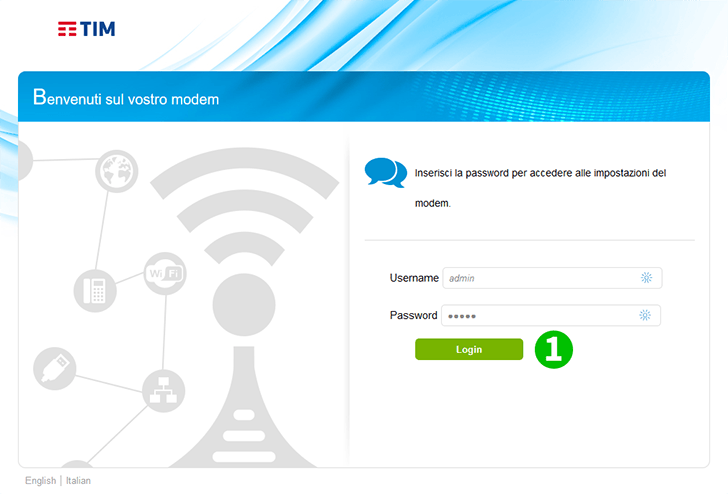
1 Logga in i din router med ditt användarnamn och lösenord (standard IP: 192.168.1.1 - standard användarnamn/lösenord: admin)

2 Klicka på "Internet"

3 Klicka på "Port Mapping"
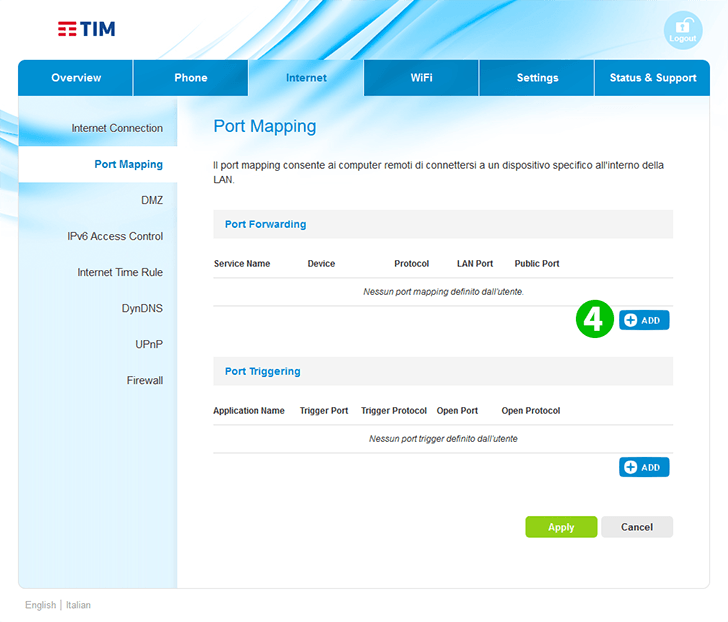
4 Klicka på den blå "ADD" -knappen
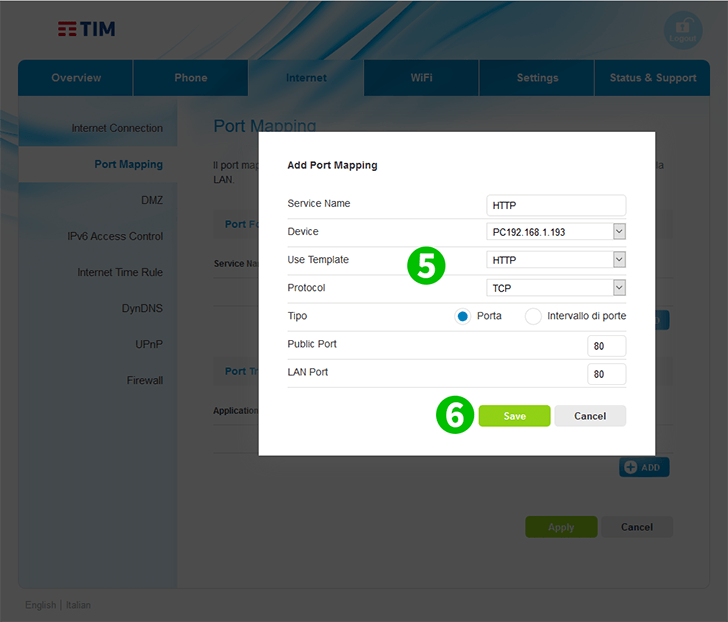
5 Ange "HTTP" som "Service Name", välj från IP listan "IP" på datorn som cFos Personal Net kör på och välj "HTTP" från rullgardinsmenyn som "Use Template"
6 Klicka på den gröna knappen "Save"

7 Klicka på "Logout" -knappen i det övre högra hörnet
Port vidarekoppling är nu konfigurerad för din dator!
Aktivera port vidarebefordran för Sercoom VD625
Instruktioner för aktivering av Port Forwarding för Sercoom VD625